Информатика негіздері: ақпарат, екілік кодтау, санау жүйелері және операциялық жүйелер (лекциялар курсы)


Лекция тақырыбы
Лекция 1. Ақпарат және информатика.
- Ақпараттың қасиеттері.
- Ақпаратты екілік кодтау. Бит. Байт.
- Ақпаратты өңдеу
- Информатика пәні мен міндеттері.
Лекция 2. Санау жүйелері.
2. 1 Позициялық және позициялық емес санау жүйелері.
2. 2 Бір санау жүйесінен екіншісіне ауысуы.
2. 3 Әр түрлі жүйедегі сандарға арифметикалық амалдар қолдану.
Лекция 3. ЭЕМ-нің даму кезеңдері.
3. 1 Есептеу құрылғылары және машиналары.
3. 2 Электронды есептеуіш машиналары.
3. 3 ЭЕМ-нің буындары.
Лекция 4. ДЭЕМ-ның архитектурасы.
4. 1 Дербес компьютердің негізгі блоктары және олардың атқаратын қызметтері.
4. 2 Компьютердің негізгі сыртқы құрылғылары.
Лекция 5. Программалық құралдар.
5. 1 Жүйелік программалар.
5. 2 Операциялық жүйелердің түрлері.
Лекция 6. MS DOS операциялық жүйесі.
6. 1 Файл туралы түсінік.
6. 2 Каталог. Файлдық жүйе.
6. 3 Каталогтарды алмастыру. Жаңа каталог ашу, оны жою. CD, MD, RD командалары.
6. 4 Маршрут белгісі. Файлдың толық аты.
6. 5 DIR, CLS, FORMAT командалары. Шаблон.
6. 6 COPY, REN, COPY CON, TYPE, DEL командалары.
6. 7 VER, TREE, CHKDSK, TIME, DATE, UNDELETE командалары.
Лекция 7. Norton Commander операциялық қабыршығы.
7. 1 Norton Commander мүмкіншіліктері
7. 2 Norton Commander менюі.
7. 3 Тақталарды басқару.
7. 4 Мәтіндік файлдар құру және көру.
Лекция 8. Windows операциялық жүйесі.
8. 1 Windows туралы жалпы мағлүматтар
8. 2 Windows жүйесінің негізгі функциялары
8. 3 Windows жүйесінің негізгі ұғымдары
8. 4 Windows жүйесінің негізгі технологиялық принциптері
8. 5 Windows объектілері (жұмыс столы, таңбашалар, белгішелер, қапшықтар, терезелер) .
Лекция 9. Стандартты программалар.
9. 1 Блокнот.
9. 2 WordPad мәтіндік редакторы.
9. 3 Калькулятор программасы
Лекция 10. РАINT графикалық редактор.
10. 1 Раіnt графикалық редакторын іске қосу
10. 2 Меню қатарының командалары
10. 3 Саймандар тақтасының аспаптары
10. 4 Салынған суретпен жұмыс істеу
Лекция 1
Информатика электронды есептеуіш машиналардың (ЭЕМ) көмегімен ақпаратты көрсетудің, жинаудың, тасымалдаудың және өңдеудің әдістерін зерттейді.
Ақпарат
Зат пен энергия - біздің әлемнің өте маңызды екі мәні, өте маңызды екі кұрамдас бөлігі. Бірақ тура осылар сияқты айтарлықтай маңызды және өсімдіктер, аңдар, адамдар және жалпы адамзат қоғамының тіршілік етуіне қажеттігі жоғарыда айтылғандардан кем емес бір нәрсе бар. Ол біздің әлемнің үшінші өте маңызды мәні -ақпарат.
"Информация" (ақпарат) термині латынның түсіндіру, баяндау, білу деген ұғымдарды білдіретін information сөзінен шыққан. ақпарат - белгілі бір нәрсе (адам, жануар, зат, құбылыс) туралы таңбалар мен сигналдар түрінде берілетін мағлұматтар.
Ақпарат алу дегеніміз - бізді қоршаған құбылыстар мен нысандардың өзара байланыстары, құрылымы немесе олардың бір-біріне қатысуы жөнінде нақты мағлұматтар мен мәліметтер алу деген сөз.
Ақпараттың қасиеттері
Ақпараттың түпкі заттық мазмұны оның негізгі қасиеттерін - дәлдігі мен толықтығын, бағалылығы мен қажеттілігін, анықтылығы мен түсініктілігін ашуға көмектеседі.
Ақпарат істің ақиқаттық жағдайын толық ашатын болса, оның дәл болғаны. Дәлдігі жоқ ақпарат оны түсінбеушілікке және соған байланысты теріс шешім қабылдауга әкеліп соқтыруы мүмкін.
Егер ақпарат оны түсінуге және белгілі бір шешім қабылдауға жеткілікті болса, онда оның толық болғаны. Ақпараттың толық болмауы ол жөнінде белгілі бір тұжырымға келуге кедергісін тигізіп, кателікке ұрындыруы мүмкін.
Ақпараттың бағалылығы, оны пайдалана отырып, қандай мәселелер шеше алатынымызға байланысты болады. Өзекті (дер кезінде берілген) ақпарат жұмыс шарттары өзгерген жағдайда өте керек болады.
Егер бағалы әрі өзекті ақпарат түсініксіз сөздермен жазылса, оның пайдаға аспайтыны өзінен-ақ белгілі. Егер ақпаратты пайдаланушылар тілінде жазса, ол тусінікті болады.
Ақпаратты екілік кодтау. Бит. Байт
Бір ақпаратты әр түрлі әдістермен көрсетуге және тасымалдауға болады. Мысалы, ескілікті телеграфта информация Морзе әліппесінің көмегімен - нүктелер мен сызықшалар тізбегі түрінде кодталып, тасымалданатын. Кітаптар мен газеттерде информация текстер және бейнелер арқылы беріледі. Морзе әліппесіндегі нүктелер мен сызықшалар арқылы кодталған сөйлемді басу машинкасында әріптермен басуға болады, оны сөзбен айтуға, дене қимылымен және т. б. көрсетуге болады.
Осы заманғы есептеуіш техникада ақпарат, әдетте, небары екі түрлі сигналдар тізбегі арқылы кодталады: магниттелген немесе магниттелмеген, қосылған немесе ажыратылған, темен немесе жоғары кернеу және т. б. Бір жағдайды 0 цифрымен, ал екіншісін 1 цифрымен белгілеу калыптасқан. Мұндай кодтау екілік кодтау деп, ал 0 мен 1 цифрлары биттер деп аталады (ағылшынша bit - binary digit - екілік цифр) .
Текстік ақпаратты екілік кодтау кезінде әрбір символға оның коды - нөлдер мен бірліктердің белгілі бір санынан тұратын тізбек сәйкестендіріледі. Қазіргі кездегі ЭЕМ-нің көпшілігінде әрбір символға 8 нөлдер мен бірліктерден тұратын, байт (ағылшынша byte) деп аталатын тізбек сәйкес келеді. 8 нөлдер мен бірліктерден тұратын тізбектердің 256 түрі бар. Олардың көмегімен әр түрлі 256 символды кодтауға болады, мысалы, орыс және латын алфавиттерінің үлкен, кіші әріптері, тыныс белгілері және т. б. Байттар мен символдардың сәйкестігі таблица арқылы беріледі, онда әрбір код үшін сәйкес символ көрсетіледі. Кең таралған ИӨК-8 (ақпаратты өңдеу кодтары) кодтау кестесінің үзіндісі мынадай:
Нөлдер мен бірліктердің тізбектері арқылы графикалық ақпаратты кодтауға болады. Газеттегі фотосуретке мұқият қарасаңдар, сендер оның өте майда нүктелерден тұратынын байқайсыңдар. Әр түрлі полиграфиялық құралдарда мұндай нүктелердің тығыздығы әрқалай болады. Газеттердің көпшілігіндегі суреттерде бір сантиметр ұзындықта 24 нүкте болады, яғни өлшемі 10х10 сантиметр болатын фотосурет шамамен 60 мың нүктеден тұрады. Егер олар тек ақ және қара нүктелер ғана болса, онда олардың әрқайсысын 1 битпен, ал тұтас фотосуретті 60 мың биттен тұратын тізбекпен кодтауға болады. Егер нүктелер әр түрлі болса, онда бір нүктені кодтау үшін бір бит жеткіліксіз. Екі бит арқылы 4 түсті нүктені кодтауға болады: 00- ақ түс, 01- ақ сұр, 10- қою сұр, 11- қара. Үш бит арқылы 8 түсті кодтауга болады және т. б.
Ақпараттың өлшем бірліктері
Ұзындықты, массаны, уақытты, ток күшін және т. б. өлшеу үшін құралдар мен өлшеу жолдары ойлап табылған. Таяқшаның ұзындығын білу үшін оған бөліктермен бөлінген сызғышты тұспалдап ұстасақ жеткілікті, ток күшін амперметрмен өлшеуге болады.
Екілік хабарлар үшін осындай сандық өлшем ретінде хабардағы бит саны алынады. Бұл сан хабардың ақпараттық көлемі деп аталады.
Зерденің «сыйымдылығын» және екілік хабарлар берілуінің жылдамдығын өлшеу үшін де бит және байт қолданылады. Берілу жылдамдығы бір секундта берілетін санымен өлшенеді (мысалы, 19200 бит/с) .
Екілік хабарлардагы информация мөлшерін өлшеу үшін биттер және байттармен қатар одан ірі бірліктер де қолданылады:
1 Кбит (бір килобит) = 2 10 = 1024 бит (≈1 мың бит) ;
1 Мбит (бір мегабит) = 2 20 = 1048576 бит (≈1 млн. бит) ;
1 Гбит (бір гигабит) = 2 30 = 10 9 бит (миллиард бит) ;
1 Кбайт (бір килобайт) = 2 10 =1024 байт (≈1 мың байт) ;
1 Мбайт (бір мегабайт) = 2 20 =1048576 байт (≈1 млн. байт) ;
1 Гбайт (бір гигабайт) =2 30 (1 миллиард байт) .
Сонымен, бұдан ақпараттың өлшем бірліктері қамтитын диапазон өте үлкен екендігін байқайсыңдар.
Ақпаратты өңдеу
Информатикада ақпаратты өңдеу дегенді ақпаратты бір түрден екіншісіне қатал формальды ережелер бойынша түрлендіру деп түсіну керек. Мұндай түрлендірулердің мысалдары: текстегі бір әріпті екіншісіне ауыстыру; биттер тізбегіндегі нөлдерді бірліктерге, ал бірліктерді нөлдерге ауыстыру; екі санды қосу, мұнда қосылғыштар беретін информациядан алынатын нәтиже - қосынды.
Сонымен, «ақпаратты өңдеу» деген сөз ақпаратты ұғыну немесе оның мағынасына жету дегенді білдірмейді. ЭЕМ - бар болғаны машина ғана, сондықтан оның мүмкіндігі ақпаратты техникалық, машиналық өңдеуге ғана жетеді.
ЭЕМ-де ақпаратты өңдеу әдетте, осындай қарапайым, техникалық шараларды көп мөлшерде орындаудан тұрады.
Информатика пәні мен міндеттері.
Информатика - ЭЕМ арқылы ақпаратты жинау, сақтау, түрлендіру, жеткізу және оны пайдалану зандылықтары мен тәсілдерін зерттейтін жаңа ғылыми пән. Информатиканы оқытудың маңыздылығы бұл ғылымның тек ЭЕМ-дерді пайдалану мүмкіндіктері мен олардың жұмыс істеу принциптерін түсіндіріп қана қоймай, қоғамдық өмірде және адамдар арасында ақпаратты кеңінен тарату заңдары мен тәсілдері туралы түсініктер береді.
Қазіргі кезде жаңа ЭЕМ-дер күнбе-күн пайда болып, олардың даму процесі үздіксіз ғылыми-техникалық прогреске айналып отыр. Сонымен қатар ақпаратты өңдеу, жинау және беру тәсілдері де күннен күнге дамып келеді. Осы себептерге байланысты информатика жиі езгеріске ұшырайтын ғылыми пән болып саналады да, оны оқып үйрену күннен күнге күрделіленіп барады.
Информатиканың негізгі объектісі, ягни оның шикізаты мен беретін өнімі ақпарат болып саналады. Сондықтан "информация" (ақпарат) ұғымы информатика мен ЭЕМ-де жұмыс істеудің ең түбегейлі атауларының бірі болып есептеледі.
Лекция 2
Санау жүйелері.
Сандардың аталу және тәсілдерінің жиынтығын санау жүесі дейді. Сандарды жазғанда қолданылатын шартты белгілер цифрлар деп аталада. Ал санның жазылуын әріп-цифлардан тұратын цифрлық алфавитпен жазылған сөз деп қарастыруға болады. Санау жүйесіндегі сандар цифрлар тізбегінен тұрады.
Позициялық және позициялық емес санау жүйелері.
Санау жүйесі негізінен позициялық және позициясыз болып екіге бөлінеді. Егер цифрдың мағынасы оның тұрған орнына (позициясына) тәуелсіз болса, ондай санау жүесін позициясыз санау жүесі деп атайды. Бұл жүйеге мысал ретінде, Рим санау жүесінде IX (9), XII (12) сандары тізбектің қай жеріне орналасса да, мағынасын өзгертпейді.
Егер цифрдың (символдың) мағынасы оның тізбектері орнына тәуелді болса, ондай санау жүесін позициялы санау жүйесі деп атайды. Мысалы, 222 санындағы цифрлардың түрлері ұқсас болғанымен, әрбіреуінің мағынасы әр түрлі, мұндағы оң жақта бірінші тұрған 2-бірлікті, оның алдындағы 2-20-ны, ал үшінші орындағы 2 цифрды 200-ді білдіреді. Сондықтан олар: бірліктер, ондықтар, жүздіктер деп аталады.
Санау жүйесінің алфавитін сол жүйенің базисі деп атайды. Базис-жүйеге енетін цифрлардан (символдар) құралады. Санау жүйесіне енетін базистер санын жүйенің негізі дейді. Санау жүйесінің негізгі ретінде бірден үлкен оң натурал сан алынады да, оны көбінесе q әрпімен белгілейді. q бірден үлкен кез келген сан болуы мүмкін, мысалы, q=2, q=3, q=4, …q=8, q=10, q=16. Мәселен, ондық санау жүесіндегі 0, 1, 2, … 9 цифрлары жүйенің базисі болып табылады, олардың саны 10, сондықтан бұл жүйеде q=10. Екелік санау жүйесінде 0, 1 екі цифр ғана бар, бұлар - жүйенің базисі, мұнда q=2.
Кез келген санды былай жазуға болатыны белгілі:
±N=±a k a k-1 …a0 a -1 a -2 … . a -1
Мұндағы, ± - санның таңбасы.
a i - базиске енетін цифлардың бірі, яғни q=10 болса, онда a і ∈{0, 1, 2, … 9{;
a і (і=0, 1, …, k) - санның бүтін бөлігі;
а і (і=-1, -2, . ., -e) - санның бөлшек бөлігі.
Мысалы, N = 1989, 12 санның алайық, мұнда а -2 =2, a -1 =1, a 0 =9, a 1 =8, a 2 =9, a 3 =1. Кез келген позициялары санды жалпы түрбе былай жазуға болады.
N=∑ K a i q i
I = -l
Мәселен, N=1989, 12=1∗10 3 +9∗10 2 +8∗10 1 +9∗10 10 +1∗10 -1 +2∗10 -2 .
Сандар әр түрлі негізде жазылатын болғандықтан, олардың қандай жүйеге тиісті екендігін көрсету үшін оның негізін санның индексіне жазамыз: N (q) .
Күнделекті тұрмыста пайдаланып жүрген ондық санау жүесі осы күнгі электрондық есептеуіш машиналар үшін жарамсыз.
Себебі, мұнда 10 цифр болғандықтан, ЭЕМ-нің зердесінде санның әрбір цифрын өрнектеу үшін оның ең болмағанда 10 тұрақты жағдайы болуы талап етіледі. Ондай машина жасау қиын және оның қажеті жоқ. Сондықтан ЭЕМ үшін екілек негіздегі сандарды пайдалану ыңғайлы. Өйткені нөл санын физикалық мағынада желіде “импульс жоқ”, ал 1 cанын ‘’ипульс бар ’’ деп қарастыруға болады. ЭЕМ-де екілік жүйені пайдаланған кездің өзінде де схема 4 түрлі жағдайда беріледі.
Екілік жүйеде де арифметикалық амалдар орындалады, тек мұнда жүйенің негізгі 2 екенін ұмытпау керек.
Сонымен, сандарды әр түрлі санау жүйесінде қарастыруға болатынан көзіміз жетті. Кей кездерде тіпті жүйеге енетін цифрлар саны оннан да артық болуы мүмкін. Мысалы, он алтылық негіздегі сандарды жазу үшін бізге белгілі ондық цифрлардан басқа 6 цифр қажет болатыны белгілі. Көп жағдайларда олардың орындарында 0, 1, 2, 3, 4, 5 шартты цифрларын немесе A, B, C, D, E, F, әріптерін пайдаланады:
A=
 = 0 + 10 = 10, B =
= 0 + 10 = 10, B =
 = 1 + 10 = 11,
= 1 + 10 = 11,
F=
 = 5 + 10 =15. 10
16
= 6 + 10, т. с. с.
= 5 + 10 =15. 10
16
= 6 + 10, т. с. с.
Кестеде әр түрлі негіздегі сандар мен екілік негіздегі сандар арасында мынадай байланыс көрсетілген:
Кестеден 16-лық негіздегі цифрлардың әрбіреүіне, екелік негізде 4 цифрдан тұратын сан сәйкес келетіндігін байкауға болады. Оның себебі 16=2 4 , ал сегіздік негіздегі әр цифраға екелік негізде үш орынды сан сәйкес келеді, себебі 8=2 3 . 8-дік негізде 0-ден бастап 7-ге дейін барлығы 8 цифр болатындықтан 8-дік негіздегі ең үлкен цифр 7 екелік негізде 111 түрінде жазылады.
Бір санау жүйесінен екіншісіне ауысуы.
Сандарды бір санау жүйесінен екінші санау жүйесіне көшіру жолдары бүтін сандар мен дұрыс бөлшектер үшін түрліше болады.
Бүтін сандарды көшіру. Айталайық, берілген p санау жүйесіндегі N p санын q жүйесіне көшіру керек болсын. Ол үшін, егер p<q болса, онда q санының p жүйесіндегі мәнін табу керек, ал p>q болса, онда q саны p жүйесіне енеді, сондықтан оны p жүйесіне көшірудің қажеті болмайды. Бұдан кейін берілген есепті шешуге кірісу керек. Ол үшін берілген N p санын q-ге бөліп, қалдықы анықтайды, бұл қалдық N p санын q жүйесіне көшіргенге шығатын санның ең кіші разрядындағы цифрды береді. Содан соң бөліндіні q санына тағы да бөліп, екінші қалдықты табады, бұл q негіздегі санның келесі кіші разрядындағы цифрын береді, т. с. с. Процесті осы тәртіппен соңғы бөлінді q-ден кіші болғанша жалғастырып, табылған қалдықтарды кері бағыта тізіп жазша, q негіздегі N q саны табылады. N p саны мен q саны p жүйесінде қарастырылатындықтан, бөлу де p жүйесінде жүргізіледі.
Дұрыс бөлшектерді бір санау жүйесінен екінші санау жүйесіне көшіру. р жүйесінде берілген М р дұрыс бөлшегін q жүйесіне көшіру үшін оның 0 бүтіні мен бөлшек бөлігін тік сызық арқылы бөледі. . Одан соң осы М р санының бөлшек бөлігін (тік сызықтың оң жағындағы бөлігін) р негізінде алынған q санына көбейтеді де, тік сызықтың оң жaғында қанша орынды сан болса, көбейткеннен шыққан нәтижеде сонша орын қалдырып, артық разрядты тік сызықтың сол жағына жазады. Егер шықкан көбейтіндінің орындарының саны м р -нің бөлшек разрядтарының санынан кем болса, онда тік сызықтың сол жағына нөл жазады. Бұдан кейін табылған бөлшек бөлікті q санына тағы көбейтіп, жоғарыдағы ережені қолданылады. Процесті бөлшек нөл болғанша немесе берілген дәлдікке жеткенше қайталап, шартты бүтін бөлікті оң бағытта (жоғарыдан төмен) жазып шықса, жаңа негіздегі сан шығады.
Аралас болшектерді бір жүйеден екінші жүйеге көшіру.
р негіздегі аралас N p белшек санын q негізіне көшіру керек болсын. Ол үшін N p санының бүтін және бөлшек бөліктерін ажыратып алады да, бүтін және бөлшек бөліктерін жеке-жеке жоғарыдағы ережелер бойынша басқа негізге көшіреді.
Мысалы, ондық негіздегі 25, 25 санын: 8-дік және 2-лік негізде жазыңдар.
Шeшуі.
25, 25 10 = 25 10 + 0, 25 10
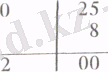
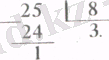
Бұдан 25, 25
10
= 31, 2
8
немесе 31, 2
8
= 011001, 010
2
= 11001, 010
2
.
Әр түрлі жүйедегі сандарға арифметикалық амалдар қолдану.
Әр түрлі жүйедегі сандарға арифметикалық амалдар қолдану ережесі ондық сандарға амалдар қолдану ережелерімен бірдей.
Екілік жүйеде арифметикалық амалдар былайша орындалады:
қосу азайту көбейту
0 + 0 = 0 0 - 0 = 0 0 x 0 = 0
0 + 1 = 1 1 - 0 = 1 0 x 1 = 0
1 + 0 = 1 1 - 1 = 0 1 x 0 = 0
1 + 1 = 10 10 - 1 = 1 1 x 1 = 1
Барлық амалдарды ондық жүйеде орындауға қалыптасып қалғандықтан, сегіздік жүйедегі сандарға арифметикалық амалдар қолдану қиынға түседі. Мұнда амалдар сегіздік жүйеде жүргізілуі тиіс, сондықтан сегіздік жүйеде мынадай кестені пайдалану ыңгайлы.
қосу көбейту
Лекция 3
ЭЕМ-нің даму кезеңдері
Ерте кезден бастап-ақ адам баласы есептеулерді оңайлату үшін өзіне көмекші әр түрлі құрылғылар құрастырған. Біздің эрамызға дейінгі V ғасырдың өзінде-ақ гректер мен мысырлықтар абакты - орыс есеп шотына ұқсас құрылғыны пайдаланған.
XVII ғ. 40-жылдарында адамзат тарихында ең ірі ғалымдардың бірі - математик, физик, философ және дін зерттеушісі Блез Паскаль сандарды қосатын механикалық құрылғыны ойлап тауып, жасап шығарды.
Сандарды қосып қана қоймай, оларды көбейте алатын механикалық құрылғыны XVII ғ. аяғында екінші бір ұлы математик және философ Готфрид Вильгельм Лейбниц ойлап шығарды. Лейбництің еңбектерінде сөздермен және басқа ұғымдармен амалдар орындай алатын механикалық құрылғы туралы да сөз болған.
Есептеулерғе арналған құрылғылармен қатар берілген программа бойынша автоматты түрде жұмыс істейтін механизмдер де (музыкалық автоматтар, шарманкалар, дабыл қағатын сағаттар және т. с. с. ) дамыды. Мысалы, шарманкаға әрқалай орналасқан таяқшалары бар дискілер орнатылған - таяқшалардың орналасуына байланысты қандай да бір әуен орындалатын. Жаккардтың тоқу станоғында матаға түсетін өрнек жіңішке картон карталардағы (перфокарталардағы) тесіктердің көмегімен берілетін. Өрнекті ауыстыру үшін перфокартадағы тесіктерді басқаша тесіп шығу жеткілікті болатын.
... жалғасы- Іс жүргізу
- Автоматтандыру, Техника
- Алғашқы әскери дайындық
- Астрономия
- Ауыл шаруашылығы
- Банк ісі
- Бизнесті бағалау
- Биология
- Бухгалтерлік іс
- Валеология
- Ветеринария
- География
- Геология, Геофизика, Геодезия
- Дін
- Ет, сүт, шарап өнімдері
- Жалпы тарих
- Жер кадастрі, Жылжымайтын мүлік
- Журналистика
- Информатика
- Кеден ісі
- Маркетинг
- Математика, Геометрия
- Медицина
- Мемлекеттік басқару
- Менеджмент
- Мұнай, Газ
- Мұрағат ісі
- Мәдениеттану
- ОБЖ (Основы безопасности жизнедеятельности)
- Педагогика
- Полиграфия
- Психология
- Салық
- Саясаттану
- Сақтандыру
- Сертификаттау, стандарттау
- Социология, Демография
- Спорт
- Статистика
- Тілтану, Филология
- Тарихи тұлғалар
- Тау-кен ісі
- Транспорт
- Туризм
- Физика
- Философия
- Халықаралық қатынастар
- Химия
- Экология, Қоршаған ортаны қорғау
- Экономика
- Экономикалық география
- Электротехника
- Қазақстан тарихы
- Қаржы
- Құрылыс
- Құқық, Криминалистика
- Әдебиет
- Өнер, музыка
- Өнеркәсіп, Өндіріс
Қазақ тілінде жазылған рефераттар, курстық жұмыстар, дипломдық жұмыстар бойынша біздің қор #1 болып табылады.



Ақпарат
Қосымша
Email: info@stud.kz